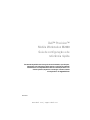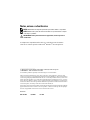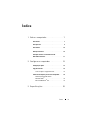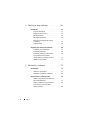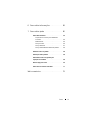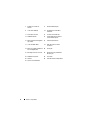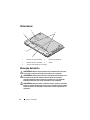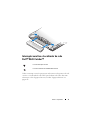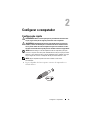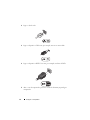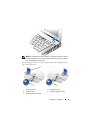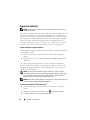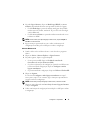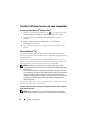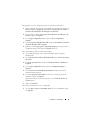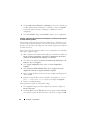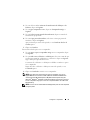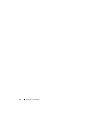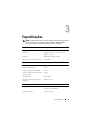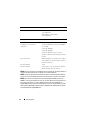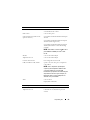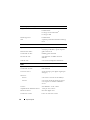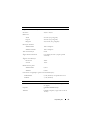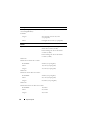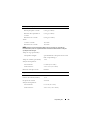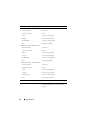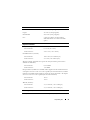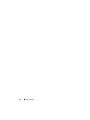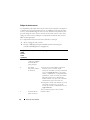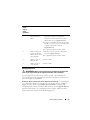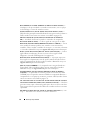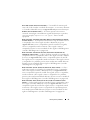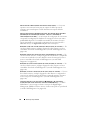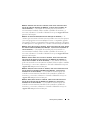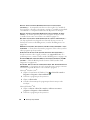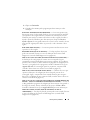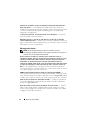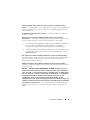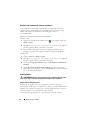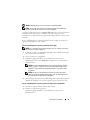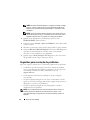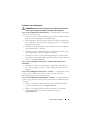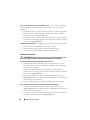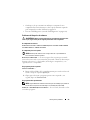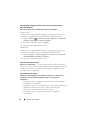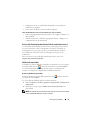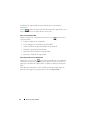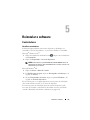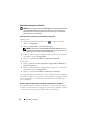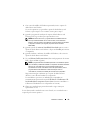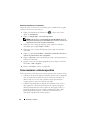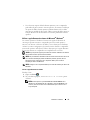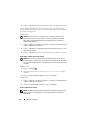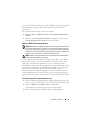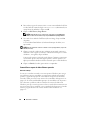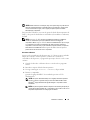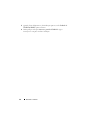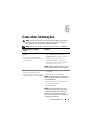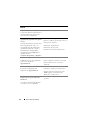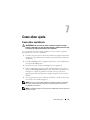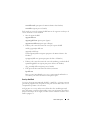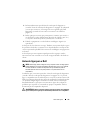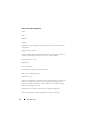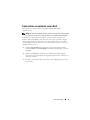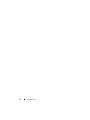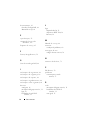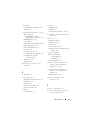www.dell.com | support.dell.com
Dell™ Precision™
Mobile Workstation M2400
Guia de configuração e de
referência rápida
Este manual disponibiliza uma visão geral das funcionalidades, especificações,
informações para configuração rápida, software e resolução de problemas
relativamente ao seu computador. Para obter mais informações sobre o seu
sistema operativo, dispositivos e tecnologias, consulte o Guia de
tecnologia Dell™ em support.dell.com.
Modelo PP27L

Notas, avisos e advertências
NOTA: NOTA indica informações importantes para melhor utilizar o computador.
AVISO: AVISO indica potenciais danos do hardware ou perda de dados e explica
como evitar o problema.
ADVERTÊNCIA indica potenciais danos no equipamento, lesões corporais ou
mesmo morte.
Se adquiriu um computador Dell™ Série n, as referências neste documento
relativas aos sistemas operativos Microsoft
®
Windows
®
não são aplicáveis.
____________________
As informações neste documento estão sujeitas a alterações sem aviso prévio.
© 2008 Dell Inc. Todos os direitos reservados.
É estritamente proibida a reprodução sem autorização por escrito da Dell Inc.
Marcas comerciais utilizadas neste texto: Dell, DellConnect, Dell MediaDirect, Latitude, Wi-Fi
Catcher, ExpressCharge e o logótipo DELL são marcas comerciais da Dell Inc.; Bluetooth é uma marca
comercial registada propriedade da Bluetooth SIG, Inc. e é utilizada pela Dell sob licença; Intel é uma
marca comercial registada e Core é uma marca comercial da Intel Corporation nos E.U.A. e noutros
países; Microsoft, Windows, Windows Vista e o logótipo do botão iniciar do Windows Vista são marcas
comerciais ou marcas comerciais registadas da Microsoft Corporation nos Estados Unidos da América
e/ou noutros países; Tou chStrip é uma marca comercial da UPEK, Inc.
Outros nomes e marcas comerciais podem ser utilizados neste documento como referência às entidades
proprietárias dessas marcas e nomes ou aos seus produtos. A Dell Inc. declara que não tem qualquer
interesse de propriedade sobre marcas e nomes comerciais de terceiros.
Modelo PP27L
Maio de 2008 N/P FR771 Rev. A00

Índice 3
Índice
1 Sobre o computador . . . . . . . . . . . . . . . . . 7
Vista frontal . . . . . . . . . . . . . . . . . . . . . . . . 7
Vista posterior
. . . . . . . . . . . . . . . . . . . . . . . 9
Vista inferior
. . . . . . . . . . . . . . . . . . . . . . . 10
Remoção da bateria
. . . . . . . . . . . . . . . . . . . 10
Interruptor sem fios e Localizador de rede
Dell™ Wi-Fi Catcher™
. . . . . . . . . . . . . . . . . 11
2 Configurar o computador . . . . . . . . . . . . 13
Configuração rápida . . . . . . . . . . . . . . . . . . . 13
Ligação à Internet
. . . . . . . . . . . . . . . . . . . . 16
Como configurar a ligação Internet
. . . . . . . . 16
Transferir informações para um novo computador
. . . 18
Sistema operativo Microsoft
®
Windows Vista
®
. . . . . . . . . . . . . . . . . . 18
Microsoft Windows
®
XP . . . . . . . . . . . . . . 18
3 Especificações . . . . . . . . . . . . . . . . . . . . 23

4 Índice
4 Resolução de problemas . . . . . . . . . . . . 33
Ferramentas . . . . . . . . . . . . . . . . . . . . . . . 33
Luzes de alimentação
. . . . . . . . . . . . . . . . 33
Códigos de sinais sonoros
. . . . . . . . . . . . . 34
Mensagens de erro
. . . . . . . . . . . . . . . . . 35
Mensagens do sistema
. . . . . . . . . . . . . . . 42
Resolução de problemas de software
e hardware
. . . . . . . . . . . . . . . . . . . . . 44
Dell Diagnostics
. . . . . . . . . . . . . . . . . . . 44
Sugestões para resolução de problemas
. . . . . . . . 46
Problemas com a alimentação
. . . . . . . . . . . 47
Problemas de memória
. . . . . . . . . . . . . . . 48
Problemas de bloqueio e de software
. . . . . . . 49
Serviço Dell Technical Update
(Serviço Dell de actualização técnica)
. . . . . . . 51
Utilitário de suporte Dell
. . . . . . . . . . . . . . 51
5 Reinstalar o software . . . . . . . . . . . . . . 53
Controladores . . . . . . . . . . . . . . . . . . . . . . 53
Identificar controladores
. . . . . . . . . . . . . . 53
Reinstalar controladores e utilitários
. . . . . . . . 54
Como restaurar o sistema operativo
. . . . . . . . . . . 56
Utilizar a opção Restauro do sistema do
Microsoft
®
Windows
®
. . . . . . . . . . . . . . . 57
Utilizar o Dell™ Factory Image Restore
. . . . . . 59
Como utilizar o suporte de dados
Sistema operativo
. . . . . . . . . . . . . . . . . . 60

Índice 5
6 Como obter informações . . . . . . . . . . . . . 63
7 Como obter ajuda . . . . . . . . . . . . . . . . . . 65
Como obter assistência . . . . . . . . . . . . . . . . . 65
Suporte técnico e Serviço de atendimento
ao cliente
. . . . . . . . . . . . . . . . . . . . . . 66
DellConnect™
. . . . . . . . . . . . . . . . . . . . 66
Serviços on-line
. . . . . . . . . . . . . . . . . . 66
Serviço AutoTech
. . . . . . . . . . . . . . . . . . 67
Serviço automatizado de estado de pedidos
. . . . 68
Problemas com o seu pedido
. . . . . . . . . . . . . . 68
Informações sobre produtos
. . . . . . . . . . . . . . . 68
Como devolver itens com garantia para
reparação ou reembolso
. . . . . . . . . . . . . . . . . 68
Antes de ligar para a Dell
. . . . . . . . . . . . . . . . 69
Como entrar em contacto com a Dell
. . . . . . . . . . 71
Índice remissivo . . . . . . . . . . . . . . . . . . . . . . 73

6 Índice

Sobre o computador 7
Sobre o computador
Vista frontal
1 microfone (opcional) 2 luz de câmara (opcional)
3 câmara (opcional) 4 trinco do ecrã
5 ecrã 6 luzes de estado do teclado
3
6
4
25
1
7
13
16
17
18
21
26
10
11
24
23
8
5
27
14
9
12
15
19
20
2
22

8 Sobre o computador
7 botões de controlo do
volume
8 botão de alimentação
9 conectores USB (2) 10 Localizador de rede Wi-Fi
Catcher™
11 interruptor sem fios 12 conectores de áudio (2)
13 altifalante direito 14 compartimento de suportes
(com unidade óptica)
15 leitor de impressões digitais
(opcional)
16 ranhura ExpressCard
17 conector IEEE 1394a 18 leitor de smart card sem
contactos
19 leitor de cartões de memória
Secure Digital (SD)
20 touch pad
21 libertação do trinco do ecrã 22 botões do touch pad/botões
de selecção
23 altifalante esquerdo 24 track stick
25 teclado 26 luzes de estado do dispositivo
27 sensor de luz ambiente

Sobre o computador 9
Vista posterior
ADVERTÊNCIA: Não bloqueie, não introduza objectos nem permita a
acumulação de poeira nas aberturas de ventilação. Não guarde o seu computador
Dell™ em ambientes com pouca ventilação, como uma mala fechada, enquanto
este está em funcionamento. Se o fizer, pode danificar o computador ou provocar
um incêndio. O computador liga a ventoinha quando ficar quente. O ruído da
ventoinha é normal e não indica um problema com a ventoinha ou com o
computador.
1 conector RJ-11 (opcional) 2 conector de rede RJ-45
3 luzes da bateria/alimentação 4 DisplayPort multimodo
5 adaptador CA 6 ranhura do cabo de segurança
7 conector de vídeo 8 conector eSATA/USB
9 conector PowerShare USB 10 leitor de smart card
1
2
4
5
6
7
9
10
8
3

10 Sobre o computador
Vista inferior
Remoção da bateria
ADVERTÊNCIA: Antes de iniciar quaisquer dos procedimentos descritos nesta
secção, siga as instruções de segurança fornecidas com o computador.
ADVERTÊNCIA: A utilização de uma bateria incompatível pode aumentar o risco
de incêndio ou de explosão. Substitua a bateria apenas por uma bateria
compatível adquirida na Dell. A bateria foi concebida para o seu computador
Dell™. Não utilize baterias de outros computadores neste computador.
ADVERTÊNCIA: Antes de remover ou substituir a bateria, desligue o computador,
desligue o adaptador CA da tomada eléctrica e do computador, desligue o modem
da ficha de parede e do computador e remova todos os outros cabos externos do
computador.
1 indicador de carga da bateria 2 aberturas de ventilação
3 libertação do trinco da bateria 4 bateria
5 conector do dispositivo de ancoragem
2
4
5
1
3

Sobre o computador 11
Interruptor sem fios e Localizador de rede
Dell™ Wi-Fi Catcher™
Utilize o interruptor sem fios para activar ou desactivar os dispositivos de rede
sem fios e o Localizador de rede Wi-Fi para localizar redes. Para obter mais
informações sobre a ligação à Internet, consulte "Ligação à Internet" na
página 16.
ícone do interruptor sem fios
ícone do Localizador de rede Dell Wi-Fi Catcher

12 Sobre o computador

Configurar o computador 13
Configurar o computador
Configuração rápida
ADVERTÊNCIA: Antes de iniciar quaisquer dos procedimentos descritos nesta
secção, siga as instruções de segurança fornecidas com o computador.
ADVERTÊNCIA: O adaptador CA funciona com tomadas eléctricas universais.
Contudo, as fichas de alimentação e as extensões eléctricas variam de acordo
com os países. Utilizar um cabo incompatível ou ligar incorrectamente o cabo à
extensão ou à tomada eléctrica pode provocar incêndio ou danos no equipamento.
AVISO: Quando desligar o cabo do adaptador de CA do computador, puxe pelo
conector e não pelo cabo. Deve puxar firmemente mas com precaução para evitar
danificar o cabo. Quando enrolar o cabo do adaptador de CA, certifique-se de que
segue o ângulo do conector no adaptador de CA para evitar danificar o cabo.
NOTA: Alguns dispositivos podem não estar incluídos se não os tiver
encomendado.
1
Ligue o adaptador de CA no respectivo conector do computador e na
tomada eléctrica.

14 Configurar o computador
2
Ligue o cabo de rede.
3
Ligue os dispositivos USB como, por exemplo, um rato ou um teclado.
4
Ligue os dispositivos IEEE 1394 como, por exemplo, um leitor de DVD.
5
Abra o ecrã do computador e pressione o botão de alimentação para ligar o
computador.

Configurar o computador 15
NOTA: Recomendamos que ligue e desligue o computador pelo menos uma vez
antes de instalar placas ou de o ligar a um dispositivo de ancoragem ou externo
como, por exemplo, uma impressora.
Efectue a ligação à Internet. Consulte "Ligação à Internet
" na página 16
para
obter mais informações.
1 serviço de Internet 2 modem DSL ou cabo
3 router sem fios 4 portátil com ligação com fios
5 portátil com ligação sem fios
1
2
3
1
2
3
4
5

16 Configurar o computador
Ligação à Internet
NOTA: Os fornecedores de serviço de Internet e as ofertas dos tipos de serviço
variam em cada país.
Para efectuar a ligação à Internet, necessita de um modem ou ligação de rede
e de um fornecedor de serviço de Internet (ISP). Se estiver a utilizar uma
ligação de acesso telefónico, ligue uma linha telefónica ao conector do modem
no computador e à ficha de parede do telefone antes de configurar a ligação à
Internet. Se estiver a utilizar uma ligação DSL ou uma ligação através de
modem por cabo/satélite, entre em contacto com o seu ISP ou com o suporte
técnico da sua rede de telemóvel para obter instruções de configuração.
Como configurar a ligação Internet
Para configurar uma ligação à Internet com um atalho no ambiente de trabalho
fornecido pelo seu ISP:
1
Guarde e feche todos os ficheiros abertos e saia de todos os programas
abertos.
2
Clique duas vezes no ícone ISP
no ambiente de trabalho do Microsoft
®
Windows
®
.
3
Siga as instruções apresentadas no ecrã para concluir a configuração.
Se não tiver um ícone do ISP no seu ambiente de trabalho ou se pretender
configurar uma ligação à Internet com um ISP diferente, execute os passos
abaixo na secção adequada.
NOTA: Se não conseguir estabelecer ligação à Internet, consulte o Guia de
tecnologia Dell. Se já conseguiu estabelecer ligação anteriormente, poderá estar a
ocorrer uma falha temporária no serviço do ISP. Contacte o ISP para verificar o
estado do serviço ou tente efectuar a ligação mais tarde.
NOTA: Tenha à mão os dados relativos à subscrição do serviço do ISP. Se não tem
um ISP, consulte o assistente de Ligação à Internet.
Sistema operativo Microsoft
®
Windows Vista
®
1
Guarde e feche todos os ficheiros abertos e saia de todos os programas
abertos.
2
Clique no botão Iniciar do Windows Vista
→
Painel de controlo
.
3
Em
Rede e Internet
, clique em
Ligar à Internet
.

Configurar o computador 17
4
Na janela
Ligar à Internet
, clique em
Banda larga (PPPoE)
ou
Acesso
telefónico
, dependendo da forma como pretende estabelecer a ligação:
• Escolha
Banda larga
se pretender utilizar uma ligação do tipo DSL,
modem através de satélite, modem de TV por cabo ou de tecnologia
sem fios Bluetooth.
• Escolha
Acesso telefónico
se pretender utilizar um modem de acesso
telefónico ou ISDN.
NOTA: Se não souber qual o tipo de ligação a seleccionar, clique em Ajudar a
escolher ou contacte o ISP.
5
Siga as instruções apresentadas no ecrã e utilize as informações de
configuração fornecidas pelo seu ISP para concluir a configuração.
Microsoft
Windows
®
XP
1
Guarde e feche todos os ficheiros abertos e saia de todos os programas
abertos.
2
Clique em
Iniciar
→
Internet Explorer
→
Ligar à Internet
.
3
Na janela seguinte, clique na opção adequada:
• Se não possuir um ISP, clique em
Escolher de uma lista de
fornecedores de serviços de Internet (ISPs)
.
• Se já obteve informações de configuração a partir do seu ISP mas não
recebeu um CD de configuração, clique em
Configurar a minha
ligação manualmente
.
• Se possuir um CD de configuração, clique em
Utilizar o CD dum ISP
.
4
Clique em
Seguinte
.
Se seleccionou
Configurar a minha ligação manualmente
na etapa 3,
avance para a etapa 5. Caso contrário, siga as instruções apresentadas no
ecrã para concluir a configuração.
NOTA: Se não sabe qual o tipo de ligação a seleccionar, contacte o seu ISP.
5
Clique na opção adequada em
Como deseja efectuar a ligação à Internet?
e clique em
Seguinte
.
6
Utilize a informação de configuração fornecida pelo seu ISP para concluir
a configuração.

18 Configurar o computador
Transferir informações para um novo computador
Sistema operativo Microsoft
®
Windows Vista
®
1
Clique no botão Iniciar do Windows Vista e, em seguida, clique em
Transferir ficheiros e definições
→
Iniciar Windows Easy Transfer
.
2
Na caixa de diálogo
Controlo de conta do utilizador
, clique em
Continuar
.
3
Clique em
Iniciar uma nova transferência
ou em
Continuar a
transferência em execução
.
4
Siga as instruções fornecidas no ecrã pelo assistente do Windows Easy
Transfer.
Microsoft Windows
®
XP
O Windows XP disponibiliza o Assistente de transferência de definições e
ficheiros que permite transferir dados de um computador de origem para um
computador novo.
Pode transferir os dados para o novo computador através de uma rede ou
ligação série, ou pode armazená-los num suporte de dados amovível, como
um CD gravável, para transferência para um novo computador.
NOTA: Pode transferir informações de um computador antigo para um novo
computador, ligando directamente um cabo série às portas de entrada/saída (I/O) das
duas máquinas.
Para obter instruções sobre a configuração de uma ligação directa por cabo entre
dois computadores, consulte o artigo Nº 305621 da Base de dados de conhecimento
da Microsoft, intitulado How to Set Up a Direct Cable Connection Between Two
Computers in Windows XP (Como configurar uma ligação directa por cabo entre dois
computadores no Windows XP). Esta informação pode não estar disponível em
determinados países.
Para transferir dados para um novo computador, deve executar o Assistente de
transferência de definições e de ficheiros.
Executar o Assistente de transferência de definições e ficheiros com o suporte de
dados Sistema operativo
NOTA: Este procedimento requer o suporte de dados Sistema operativo. Este
suporte de dados é opcional e pode não estar incluído em alguns computadores.

Configurar o computador 19
Para preparar um novo computador para a transferência de ficheiros:
1
Abra o Assistente de transferência de definições e de ficheiros: Clique em
Iniciar
→
Todos os programas
→
Acessórios
→
Ferramentas do sistema
→
Assistente de transferência de definições e de ficheiros
.
2
No ecrã de boas-vindas do
Assistente de transferência de definições e de
ficheiros
, clique em
Seguinte
.
3
No ecrã
Que computador é este?
, clique em
Novo computador
→
Seguinte
.
4
No ecrã
Tem um CD do Windows XP?
, clique em
Irei utilizar o assistente
do CD do Windows XP
→
Seguinte
.
5
Quando o ecrã
Vá agora para o computador antigo
aparecer, passe para o
computador antigo.
Não
clique em
Seguinte
desta vez.
Para copiar dados a partir do computador antigo:
1
No computador antigo, insira o suporte de dados
Sistema operativo
Windows XP.
2
No ecrã
Bem-vindo ao Microsoft Windows XP
, clique em
Executar tarefas
adicionais
.
3
Em
O que pretende fazer?
, clique em
Transferir ficheiros e definições
→
Seguinte
.
4
No ecrã
Que computador é este?
, clique em
Computador antigo
→
Seguinte
.
5
No ecrã
Seleccione um método de transferência
, clique no método de
transferência que pretende.
6
No ecrã
O que pretende transferir?
, seleccione os itens que pretende
transferir e clique em
Seguinte
.
Após as informações terem sido copiadas, o ecrã
Conclusão da fase de
recolha
aparece.
7
Clique em
Concluir
.
Para transferir dados para o novo computador:
1
No ecrã
Agora vá para o computador antigo
no novo computador, clique
em
Seguinte
.

20 Configurar o computador
2
No ecrã
Onde estão os ficheiros e as definições?
, seleccione o método que
escolheu para transferir as definições e os ficheiros e clique em
Seguinte
.
O assistente aplica os ficheiros e definições recolhidos ao seu novo
computador.
3
No ecrã
Concluído
, clique em
Concluído
e reinicie o novo computador.
Executar o Assistente de transferência de definições e de ficheiros sem o suporte
de dados Sistema operativo
Para executar o Assistente de transferência de definições e de ficheiros sem o
suporte de dados Sistema operativo, necessita de criar um assistente que lhe
permita criar um ficheiro de imagem de uma cópia de segurança num suporte
de dados amovível.
Para criar um disco de assistente, utilize o novo computador com o Windows
XP e siga as seguintes etapas:
1
Abra o Assistente de transferência de definições e de ficheiros: Clique em
Iniciar
→
Todos os programas
→
Acessórios
→
Ferramentas do sistema
→
Assistente de transferência de definições e de ficheiros
.
2
No ecrã de boas-vindas do
Assistente de transferência de definições e de
ficheiros
, clique em
Seguinte
.
3
No ecrã
Que computador é este?
, clique em
Novo computador
→
Seguinte
.
4
No ecrã
Tem um CD do Windows XP?
, clique em
Quero criar uma
disquete de assistente na seguinte unidade
→
Seguinte
.
5
Insira o suporte de dados amovível como, por exemplo, um CD gravável e
clique em
OK
.
6
Quando a criação do disco estiver concluída e a mensagem
Vá agora
para o computador antigo
aparecer,
não
clique em
Seguinte
.
7
Vá para o computador antigo.
Para copiar dados a partir do computador antigo:
1
No computador antigo, introduza a disquete de assistente e clique em
Iniciar
→
Executar
.
2
No campo
Abrir
na janela
Executar
, procure nas pastas o ficheiro
fastwiz
(no respectivo suporte de dados amovível), seleccione-o e clique em
OK
.
A página está carregando...
A página está carregando...
A página está carregando...
A página está carregando...
A página está carregando...
A página está carregando...
A página está carregando...
A página está carregando...
A página está carregando...
A página está carregando...
A página está carregando...
A página está carregando...
A página está carregando...
A página está carregando...
A página está carregando...
A página está carregando...
A página está carregando...
A página está carregando...
A página está carregando...
A página está carregando...
A página está carregando...
A página está carregando...
A página está carregando...
A página está carregando...
A página está carregando...
A página está carregando...
A página está carregando...
A página está carregando...
A página está carregando...
A página está carregando...
A página está carregando...
A página está carregando...
A página está carregando...
A página está carregando...
A página está carregando...
A página está carregando...
A página está carregando...
A página está carregando...
A página está carregando...
A página está carregando...
A página está carregando...
A página está carregando...
A página está carregando...
A página está carregando...
A página está carregando...
A página está carregando...
A página está carregando...
A página está carregando...
A página está carregando...
A página está carregando...
A página está carregando...
A página está carregando...
A página está carregando...
A página está carregando...
A página está carregando...
A página está carregando...
-
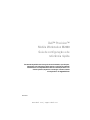 1
1
-
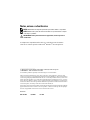 2
2
-
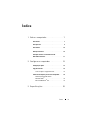 3
3
-
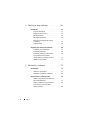 4
4
-
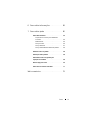 5
5
-
 6
6
-
 7
7
-
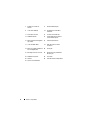 8
8
-
 9
9
-
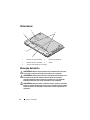 10
10
-
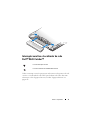 11
11
-
 12
12
-
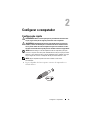 13
13
-
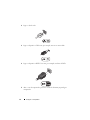 14
14
-
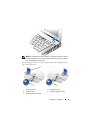 15
15
-
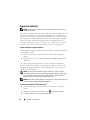 16
16
-
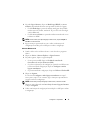 17
17
-
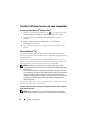 18
18
-
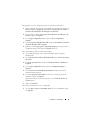 19
19
-
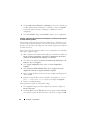 20
20
-
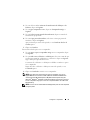 21
21
-
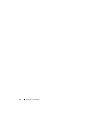 22
22
-
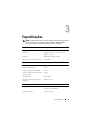 23
23
-
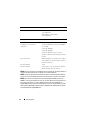 24
24
-
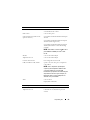 25
25
-
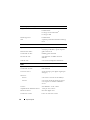 26
26
-
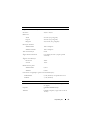 27
27
-
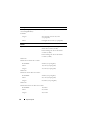 28
28
-
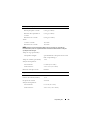 29
29
-
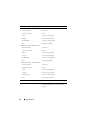 30
30
-
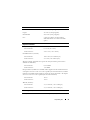 31
31
-
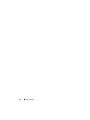 32
32
-
 33
33
-
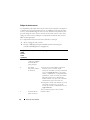 34
34
-
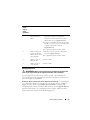 35
35
-
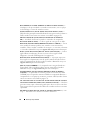 36
36
-
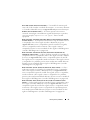 37
37
-
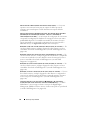 38
38
-
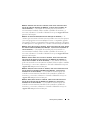 39
39
-
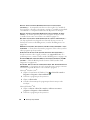 40
40
-
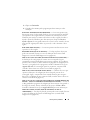 41
41
-
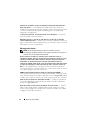 42
42
-
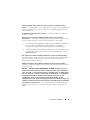 43
43
-
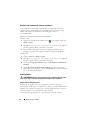 44
44
-
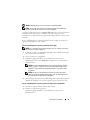 45
45
-
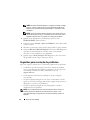 46
46
-
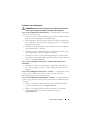 47
47
-
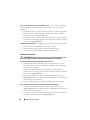 48
48
-
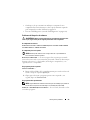 49
49
-
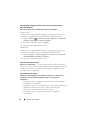 50
50
-
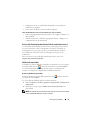 51
51
-
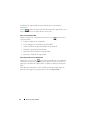 52
52
-
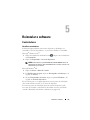 53
53
-
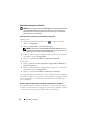 54
54
-
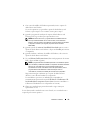 55
55
-
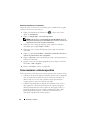 56
56
-
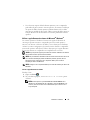 57
57
-
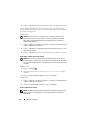 58
58
-
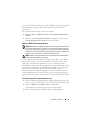 59
59
-
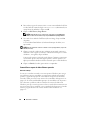 60
60
-
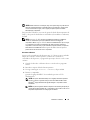 61
61
-
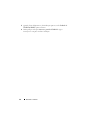 62
62
-
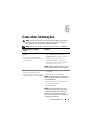 63
63
-
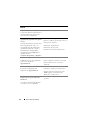 64
64
-
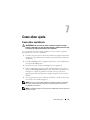 65
65
-
 66
66
-
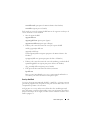 67
67
-
 68
68
-
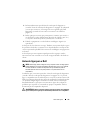 69
69
-
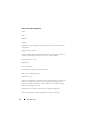 70
70
-
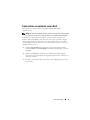 71
71
-
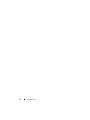 72
72
-
 73
73
-
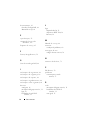 74
74
-
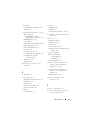 75
75
-
 76
76
Artigos relacionados
-
Dell Latitude E4200 Guia rápido
-
Dell Latitude E6500 Guia rápido
-
Dell Latitude E6400 ATG Guia rápido
-
Dell Precision M6400 Guia rápido
-
Dell Latitude E4300 Guia rápido
-
Dell Latitude E5500 Guia rápido
-
Dell Studio 1537 Guia rápido
-
Dell INSPIRON 1525 Guia rápido
-
Dell Inspiron 1526 Manual do proprietário
-
Dell Vostro 1310 Guia rápido